|
XPILE - LRFD 말뚝지지력 산정 및 해석 프로그램의 주요기능을 요약하여 정리하고 세부적인 기능은 다음과 같다.
가. 화면구성
프로그램을 실행하면 다음과 같은 초기화면이 생성되며, 상단메뉴, 정보트리, 화면(뷰), 제어판 등 네 개의 부분으로 구분할 수 있다. 먼저 정보트리는 해석에 사용하는 데이터 정보를 저장하고 있으며,
상단 메뉴는 목록별로 메인메뉴가 구성되어 있고, 그 아래 간단한 아이콘으로 표시되어 있어 데이터 입력 과정이 편리하다. 제어판은 화면(뷰)에 보이는 다양한 데이터를 제어하거나 관리할 수 있는 기능을 한다.
| |
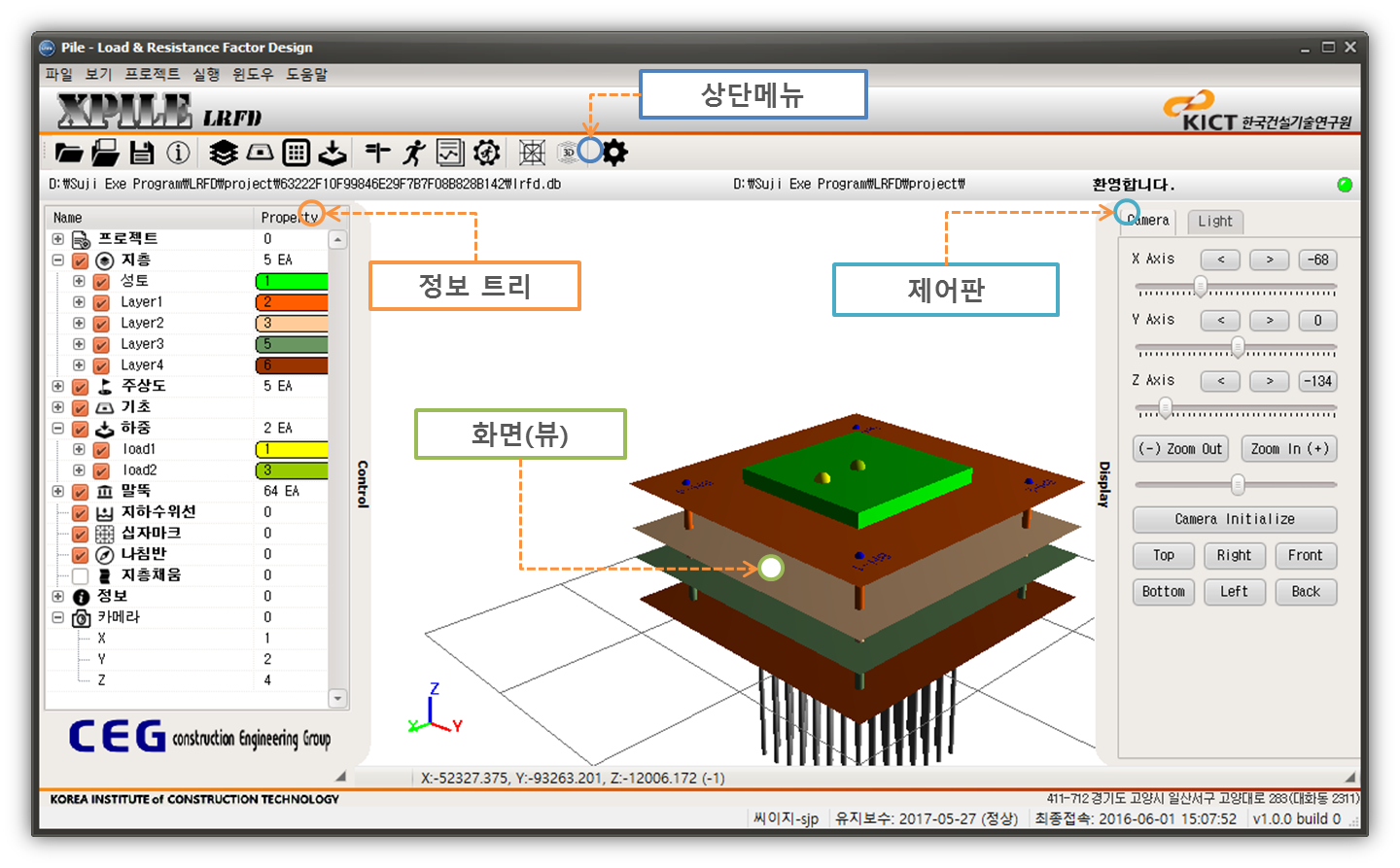
[그림] 화면구성
|
나. 정보트리
프로그램뉴 화면 좌측 위치한 정보트리 탭은 데이터 정보를 저장하고 있는 트리로써 프로젝트, 지층, 주상도, 기초, 말뚝, 하중 정보 및 그 외 기타정보로 구성이 되어있으며, 각 데이타의 체크박스를 통해 ON/OFF 기능을 수행할 수 있다. 따라서 편리한 데이타 관리 및 해석 환경을 제공한다.
| |
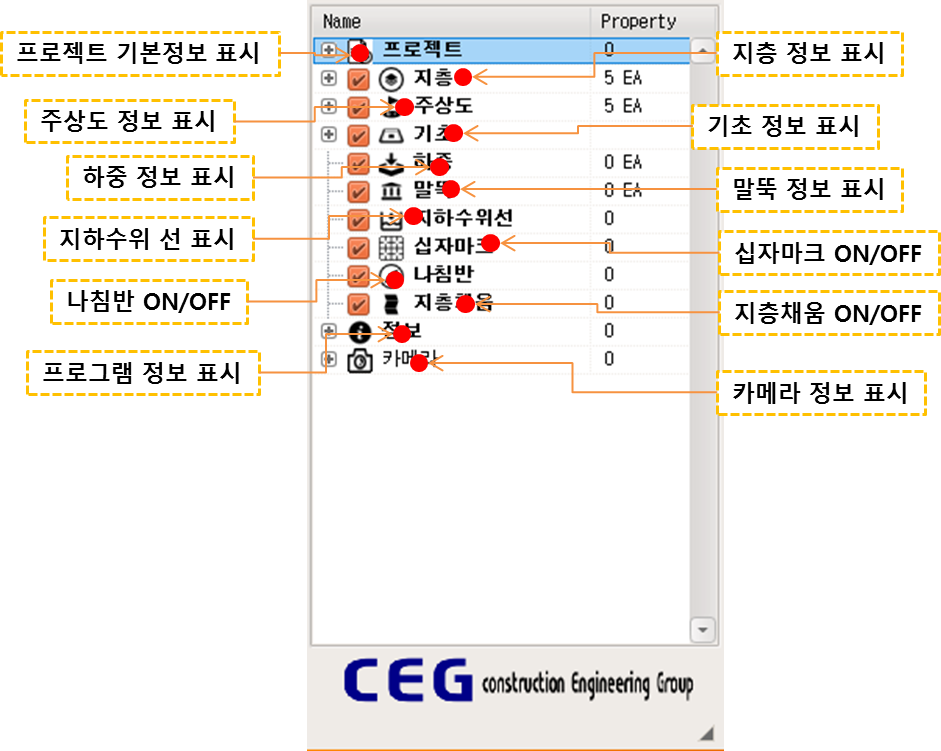
[그림] 정보트리 탭
|
다. 데이타 입력 대화상자
데이터 입력 대화상자는 프로그램 상단의 팝업메뉴 또는 그 하단의 아이콘 버튼을 눌러서 생성할 수 있다. 지층정보, 기초정보, 말뚝정보, 하중정보 등의 다양한 입력 데이타를 편집할 수 있는 대화상자를 생성한다.
| |
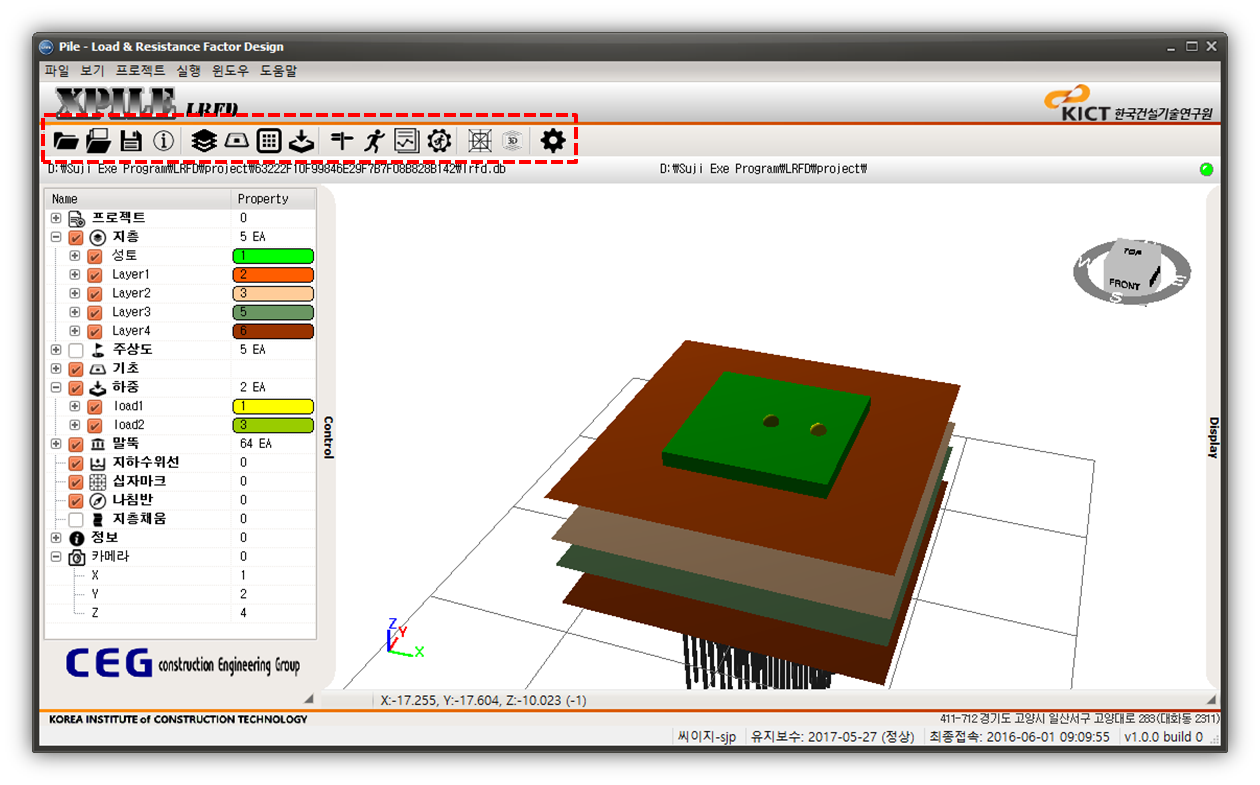
[그림] 데이타 입력 대화상자
|
1) 프로젝트 정보
프로젝트 정보는 프로젝트의 전반적인 기본정보를 설정하는 대화상자이다. 프로젝트의 사용자, 설계자, 감독자, 공사기간, 공정율 등 여러가지 기본정보를 설정한다.
| |
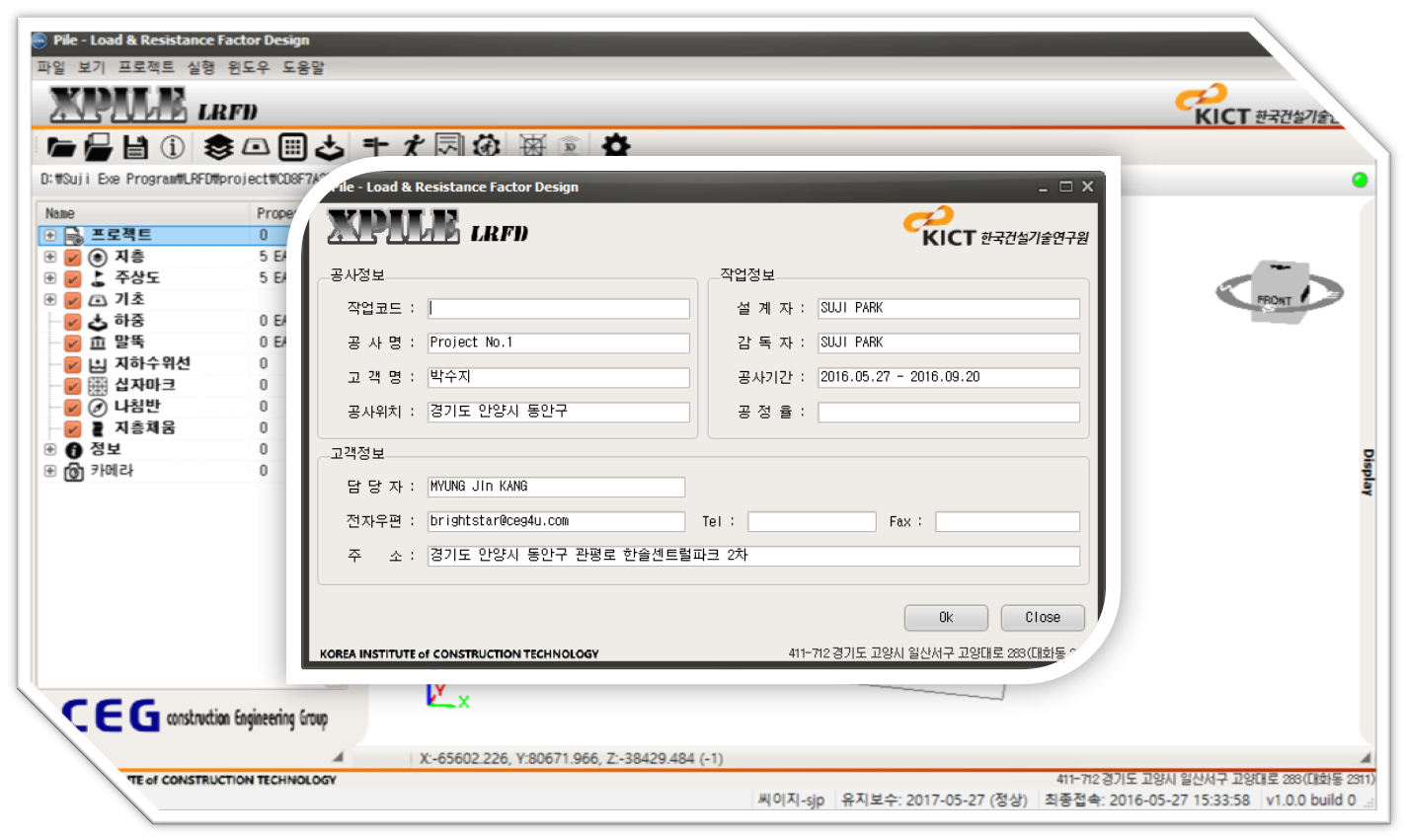
[그림] 프로젝트 정보
|
2) 지층정보
지층 물성 정보를 설정할 수 있는 지층정보 편집 대화상자이다. 해석에 필요한 지층의 물성정보를 편집할 수 있으며, 또한 이를 데이타베이스화하여 좀 더 편리하게 지층 편집 환경을 제공한다.
| |
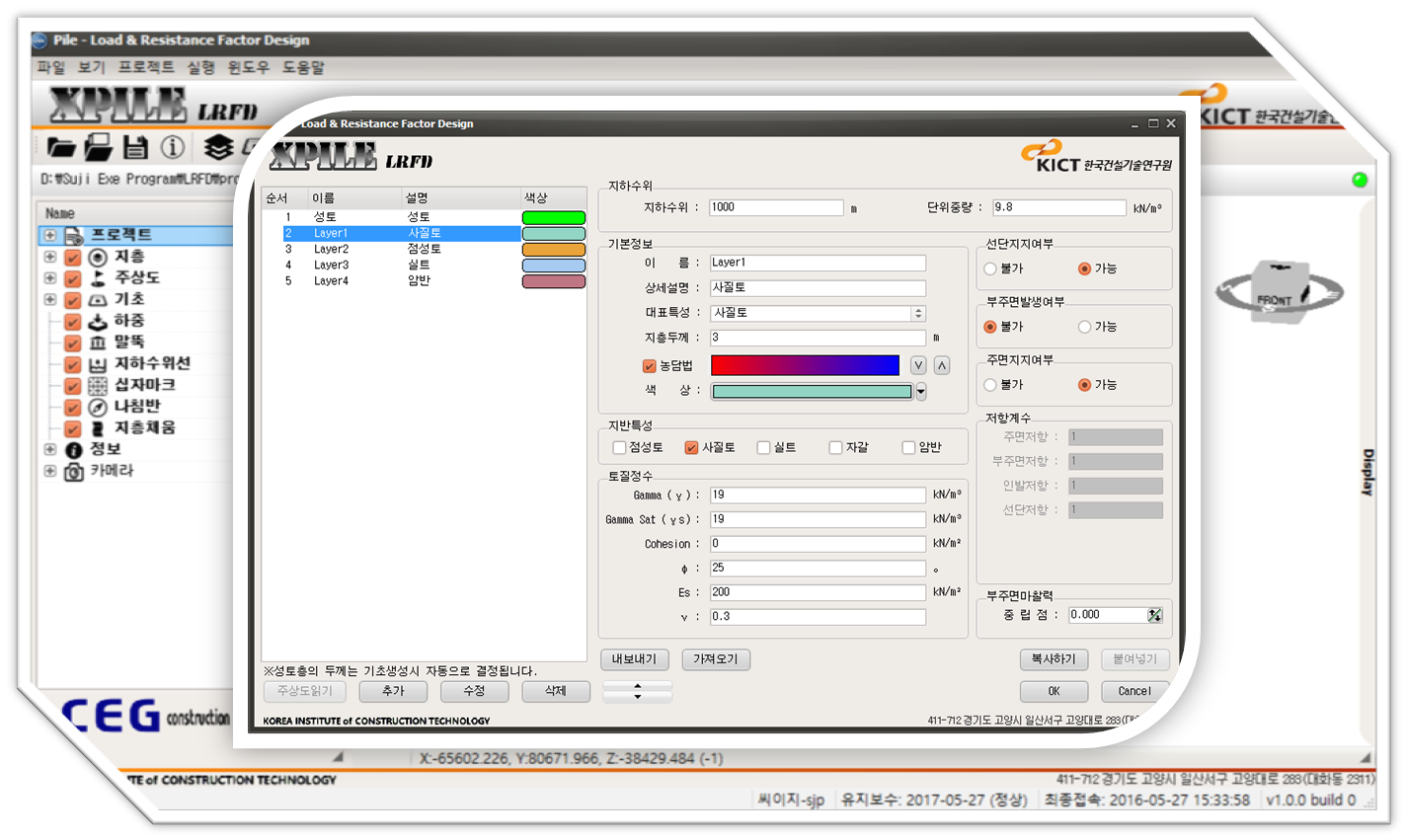
[그림] 지층정보
|
3) 기초정보
기초정보 대화상자는 지반위에 기초를 설치하는 작업을 수행하며, 사각형 크기와 설치위치 및 계획고를 입력한다. 여기서 계획고가 양수이면 성토가되고 음수이면 절토가 된다.
| |
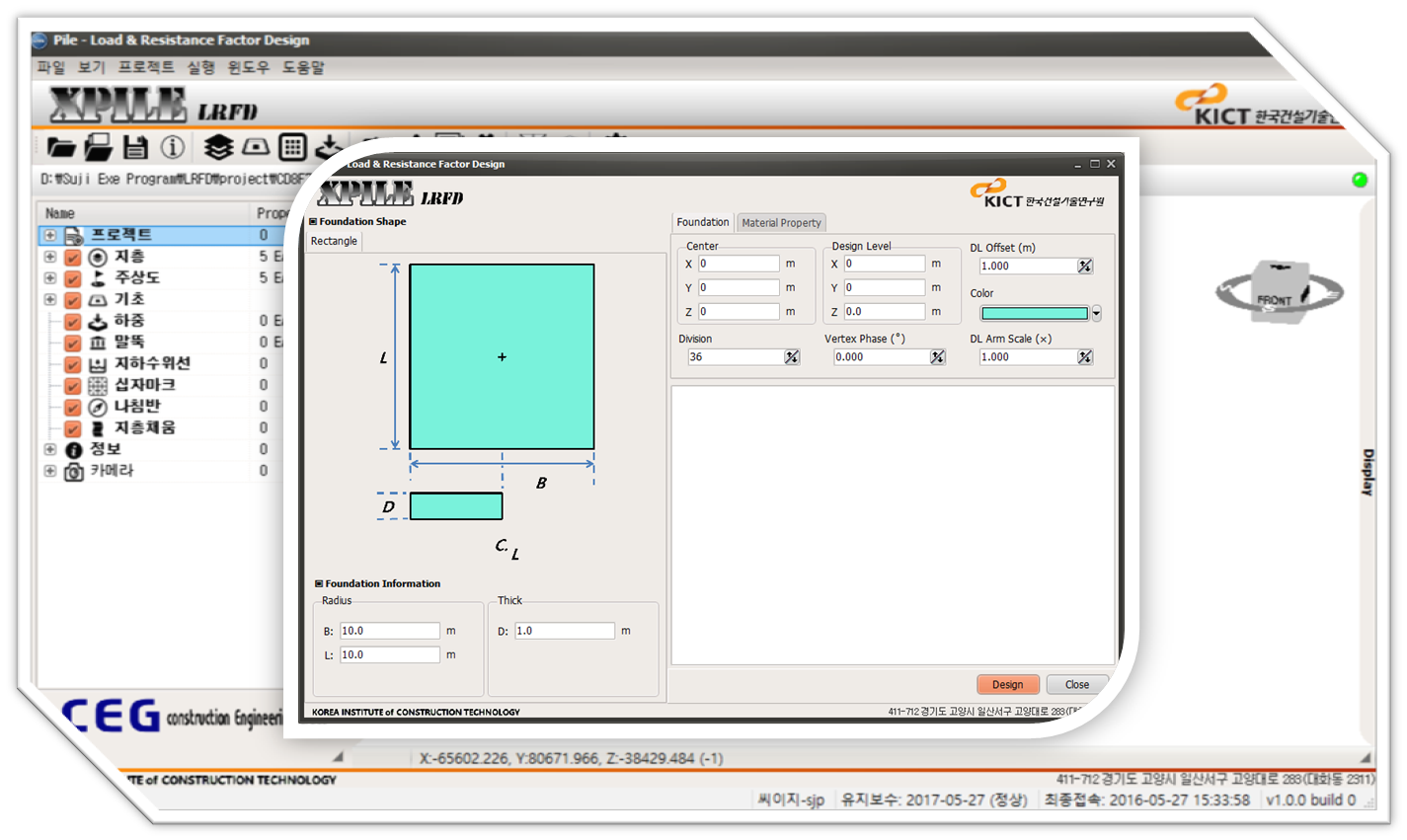
[그림] 기초정보
|
4) 말뚝정보
말뚝정보 대화상자는 기초를 설치한 후 말뚝을 배열하는 작업을 수행하는 대화상자이다. 말뚝 배열에 앞서 기초의 여유폭을 설정하고 말뚝의 길이를 결정한다. 또한 말뚝 제원 정보를 데이타베이스화하여 말뚝 정보 선택 시 편리하다.
| |
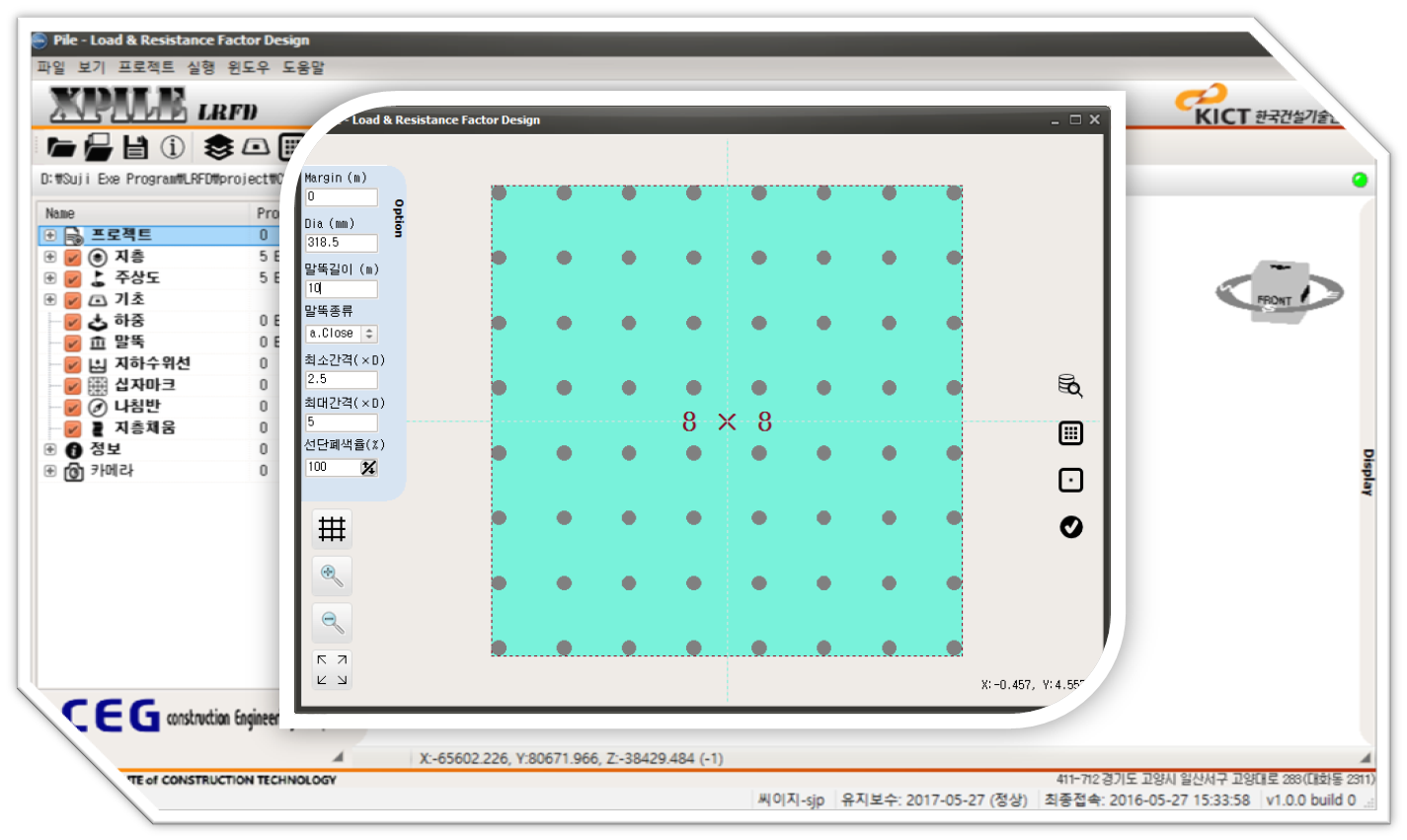
[그림] 말뚝정보
|
5) 하중정보
하중정보 대화상자는 기초에 작용하는 하중을 설치하는 작업을 수행하는 대화상자이다. 하중의 종류는 집중하중으로 세 방향의 하중과 회전모멘트를 제외한 X,Y방향의 모멘트를 입력한다. 입력된 하중은 메인화면에 기초의 상단에 반구의 형태로 표시된다.
| |
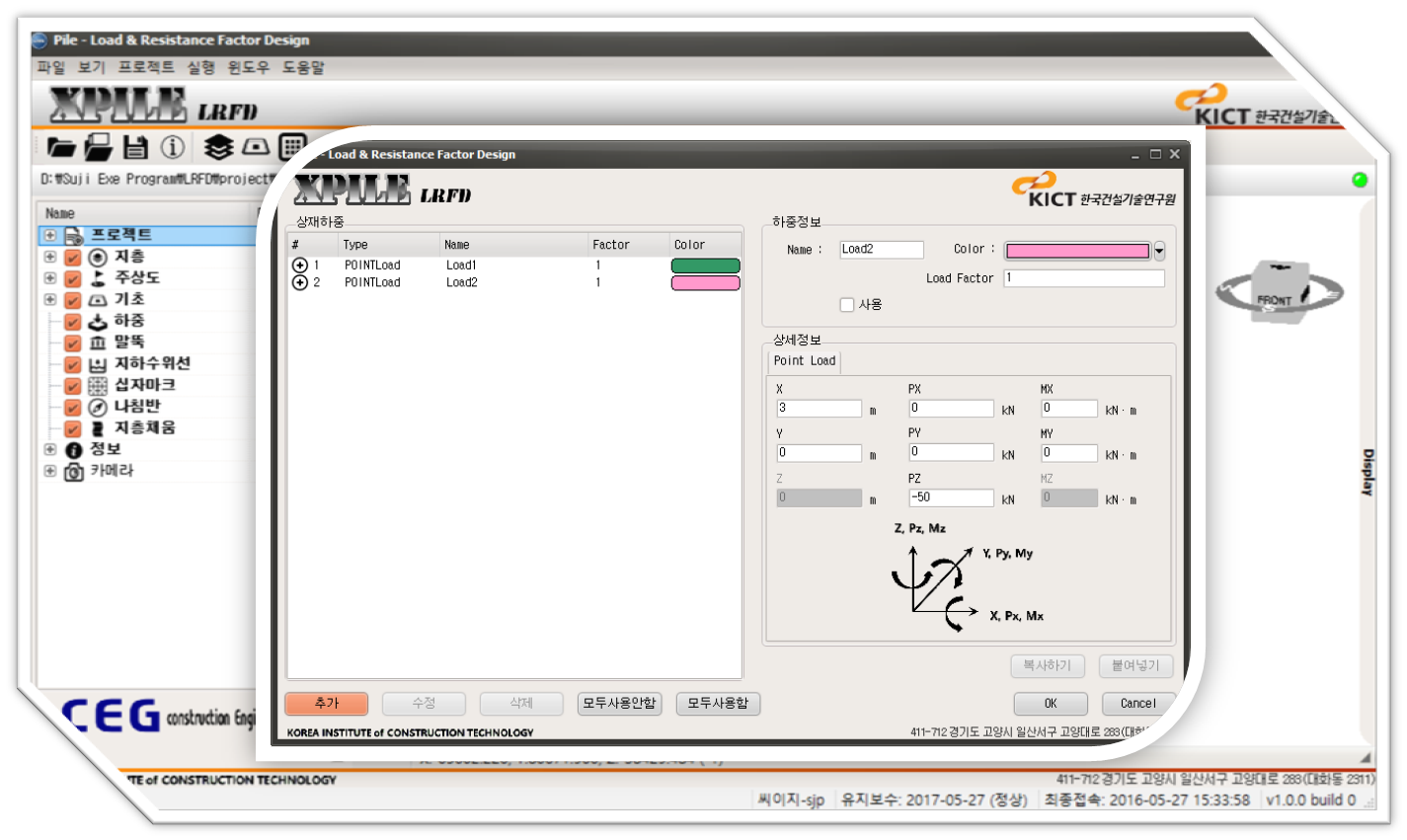
[그림] 하중정보
|
6) 해석방법 설정
해석방법 선택 대화상자는 말뚝의 해석방법을 선택하고, 각각의 해석방법에서 요구되는 물성정보를 입력 및 수정하는 작업을 수행하는 대화상자이다. 측 상단에서 타입말뚝과 현장타설말뚝 중에서 선택하면 각 말뚝종류에 따른 해석방법이 펼쳐진다.
| |
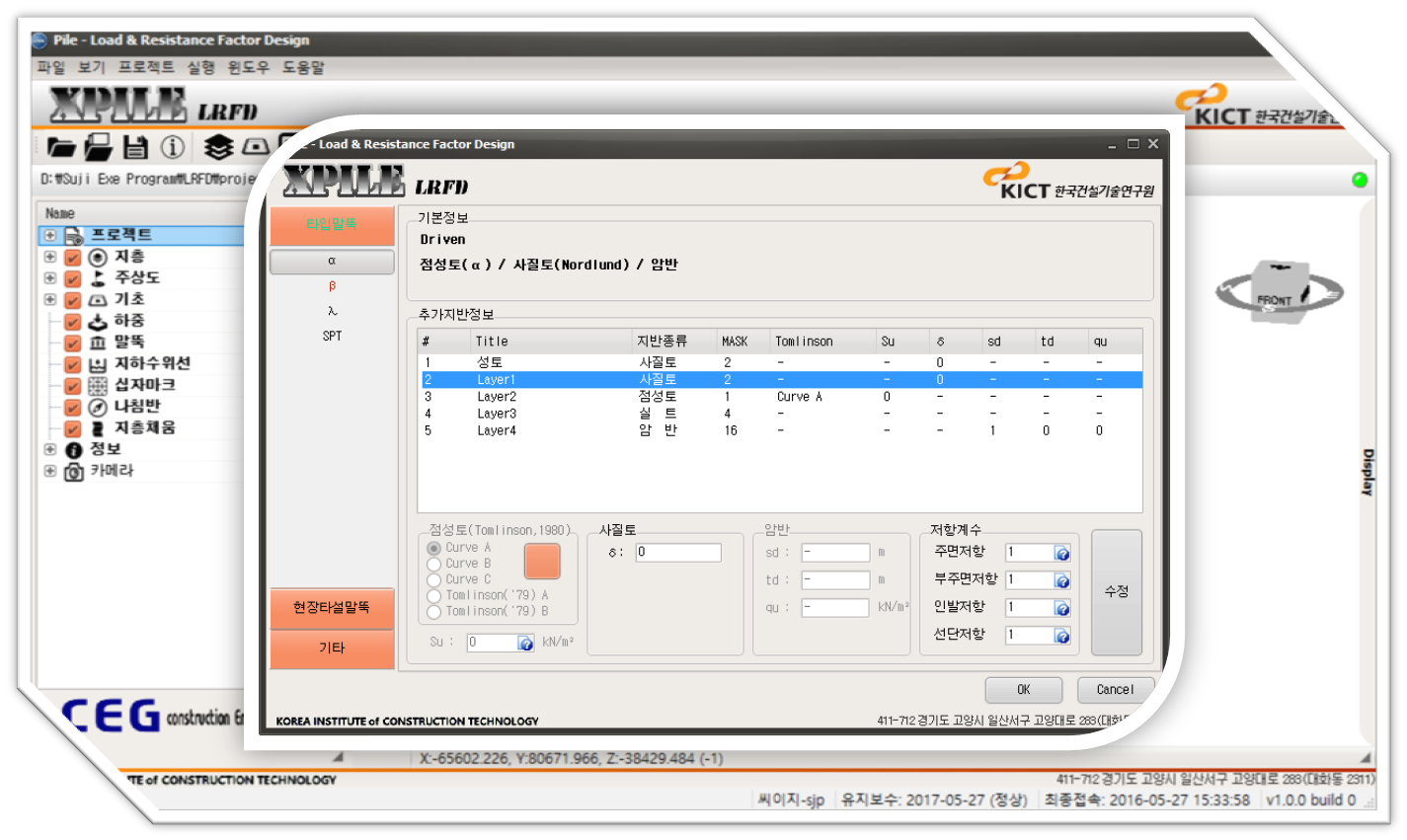
[그림] 해석방법 설정
|
라. 해석 실행
1) 지지력 해석 실행
입력된 자료를 바탕으로 지지력 해석 작업을 수행한다. 여기서는 해석에 필요한 기본정보가 표시되고, 입력값에 이상이 없으면 해석작업을 수행할 수 있다. 화면 중앙에는 해석의 진행 내용이 표시되므로 사용자가 데이타 입력값을 해석 도중이나 완료 후 실시간으로 확인할 수 있어 사용과정의 실수 등를 빨리 확인할 수 있다.
| |
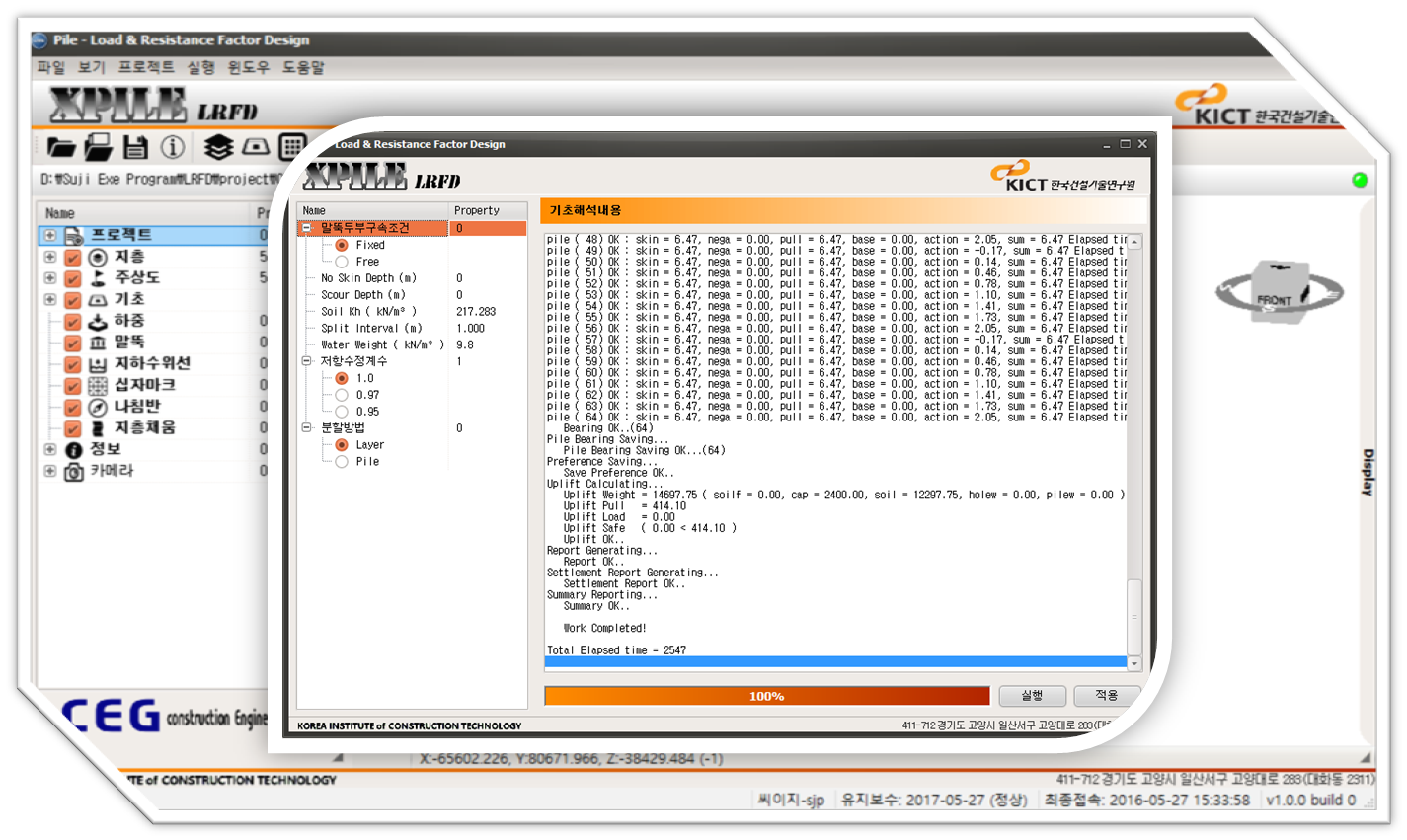
[그림] 지지력 해석 실행 화면
|
2) 신뢰성 해석 실행
입력된 자료를 바탕으로 신뢰성 해석 작업을 수행하는 대화상자이다. 지지력 해석 대화상자와 마찬가지로 여기서는 해석에 필요한 기본정보가 표시되고, 입력값에 이상이 없으면 해석작업을 수행할 수 있다. 신뢰성 해석을 실시하여 목표파괴확률을 만족하면 해석을 종료하게된다. 이 경우에는 하중을 줄이거나 저항을 증가시켜서 시도회수 안에서 한계상태식이 만족하도록 한다. 또한 말뚝의 길이나 직경을 직접 변경하는 방법으로 저항을 증가시킬 수 있다.
또한 말뚝 해석 실행에서와 마찬가지로 신뢰성 해석 진행 과정을 실시간으로 확인가능할 수 있기때문에 데이타 확인 및 해석 과정의 오류를 재빨리 확인할 수 있다.
| |
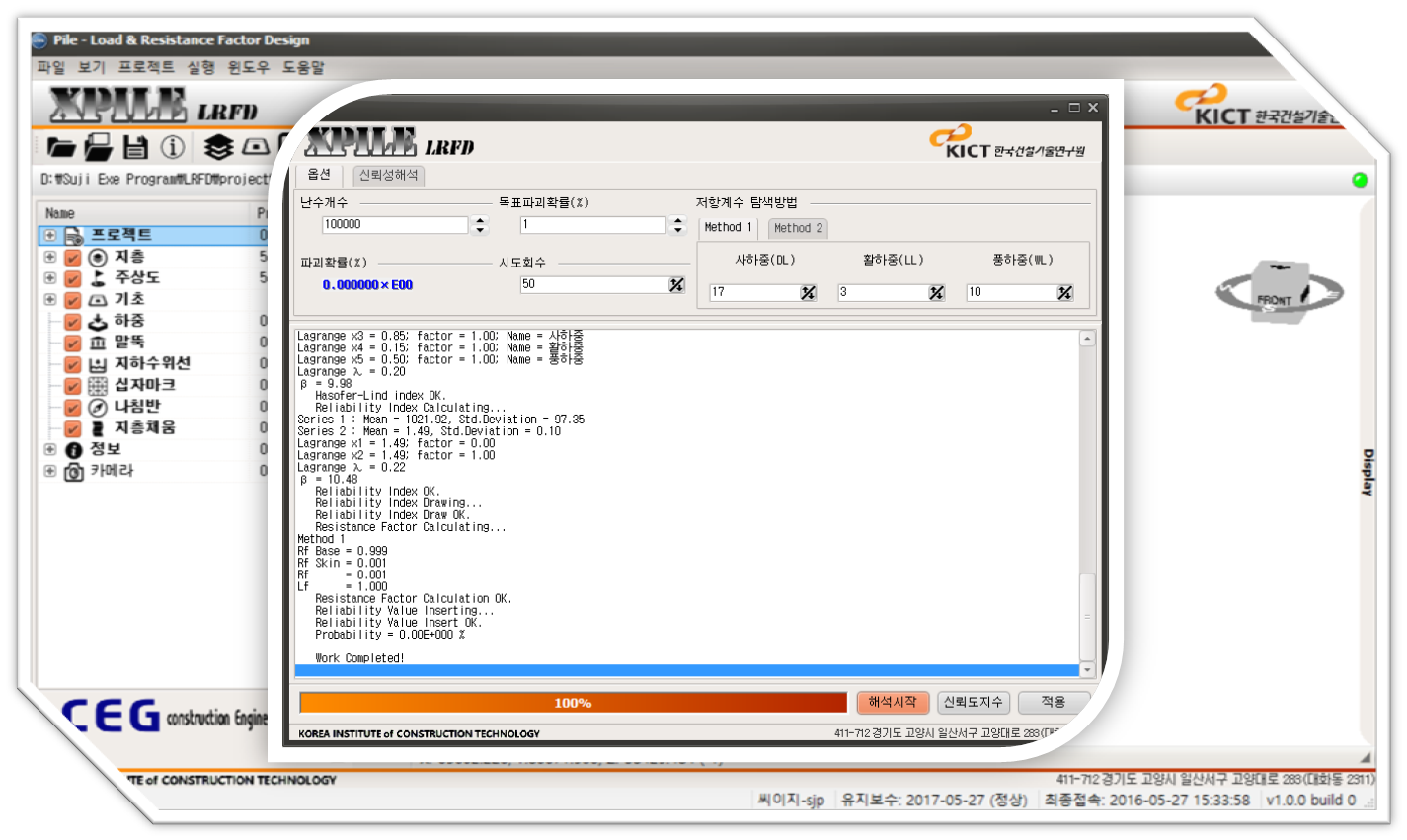
[그림] 신뢰성 해석 실행 화면
|
마. 말뚝 해석 결과
1) 말뚝 해석 결과 - 2D 화면
해석을 완료한 후 말뚝으로 분배된 하중과 변위 등을 확인할 수 있는 대화상자이다. 화면 우측에는 분배된 하중과 변위를 확인할 수 있는 데이터가 존재하고, 화면 좌측에는 최대 및 최소값의 분포가 범례형태로 나타나 있다.
중앙에는 해석결과가 2D 형식으로 보여지며, 각각의 말뚝을 선택하면 생성되는 팝업창에서 데이타 비교 및 보고서 확인 등 여러가지 기능을 수행할 수 있다.
| |
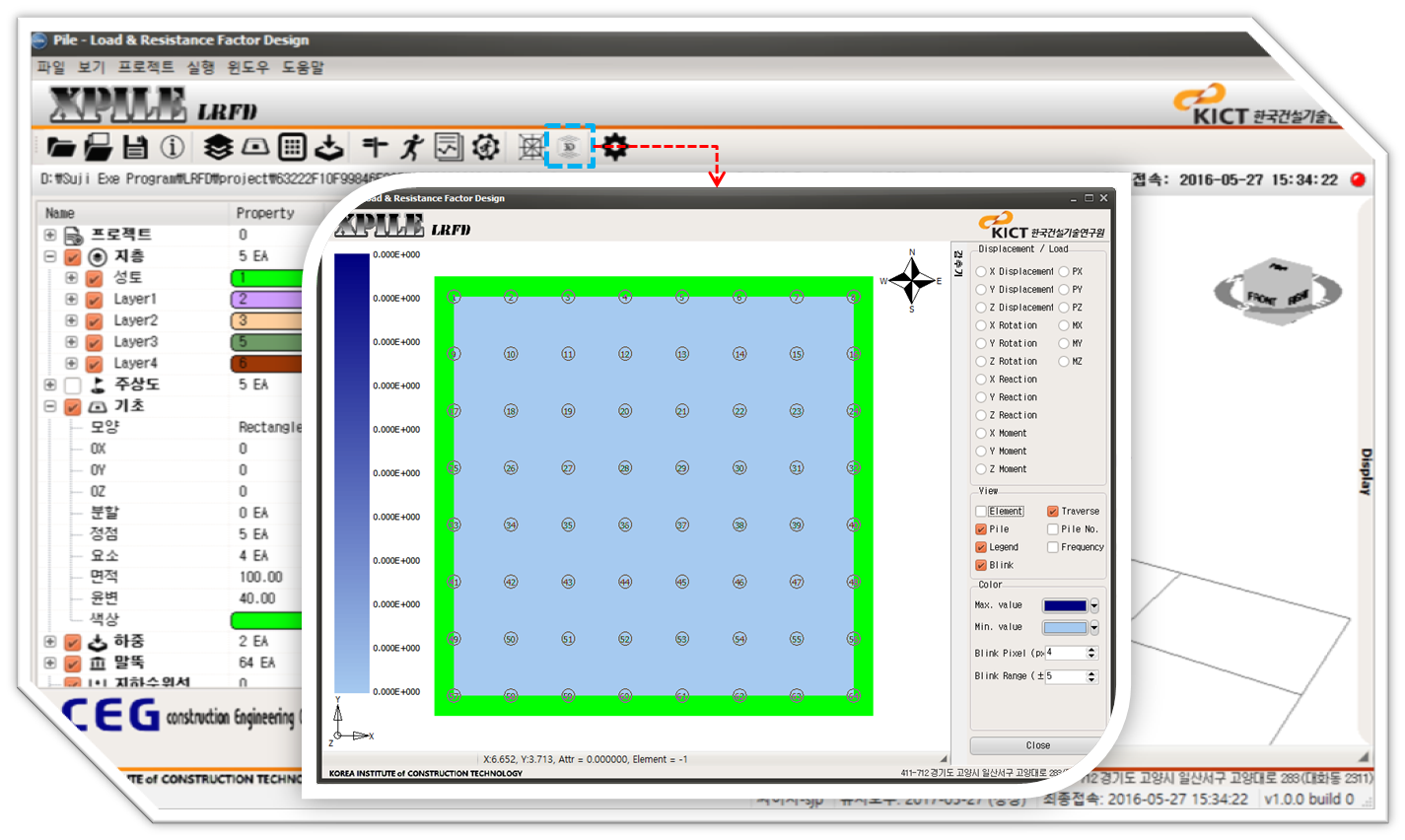
[그림] 말뚝 배치 2D 화면
|
2) 말뚝 해석 결과 - 3D 화면
해석이 완료된 후 말뚝으로 분배된 하중과 변위 등을 확인할 수 있다. 화면의 좌측에는 3D 화면을 좀 더 상세히 확인할 수 있는 확대 및 축소 이동 및 회전 등의 기능을 수행하는 버튼으로 구성되어 있으며, 화면의 우측에는 최대값과 최소값의 분포를 보여주는 범례표가 존재하며 데이타를 화면상에 표시여부를 ON/OFF 할 수 있는 기능버튼이 존재한다.
화면 중앙에는 말뚝 정보를 3D 화면으로 표시하며, 위의 2D 화면에서와 마찬가지로 화면상에서 말뚝을 선택한 후 각 말뚝에 해당하는 보고서 확인 및 여러기능을 수행할 수 있다.
| |
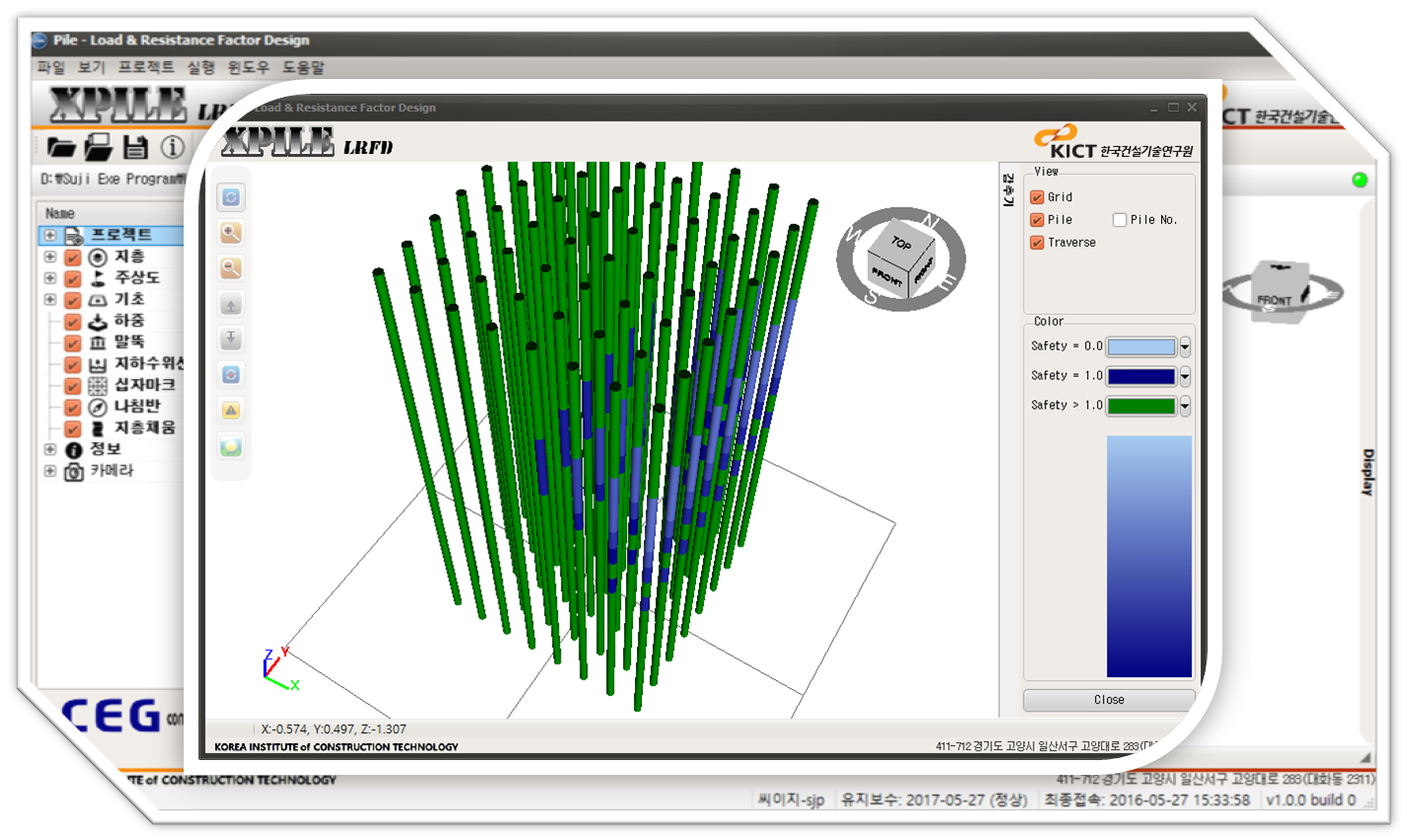
[그림] 말뚝 배치 3D 화면
|
바. 보고서 출력
해석 수행의 결과 보고서를 출력할 수 있으며, 상단의 여러가지 기능버튼을 이용해서 페이지 설정 및 출력 설정을 할 수 있다. 해석 결과 뿐만아니라 해석 작업을 수행하기 위해서 입력한 지층정보, 하중정보, 말뚝정보 등의 여러가지 데이타가 출력된다.
이를 보고서 형식으로 확인할 수 있으며, 파일로 저장할 수 있고 출력이 가능하다.
| |
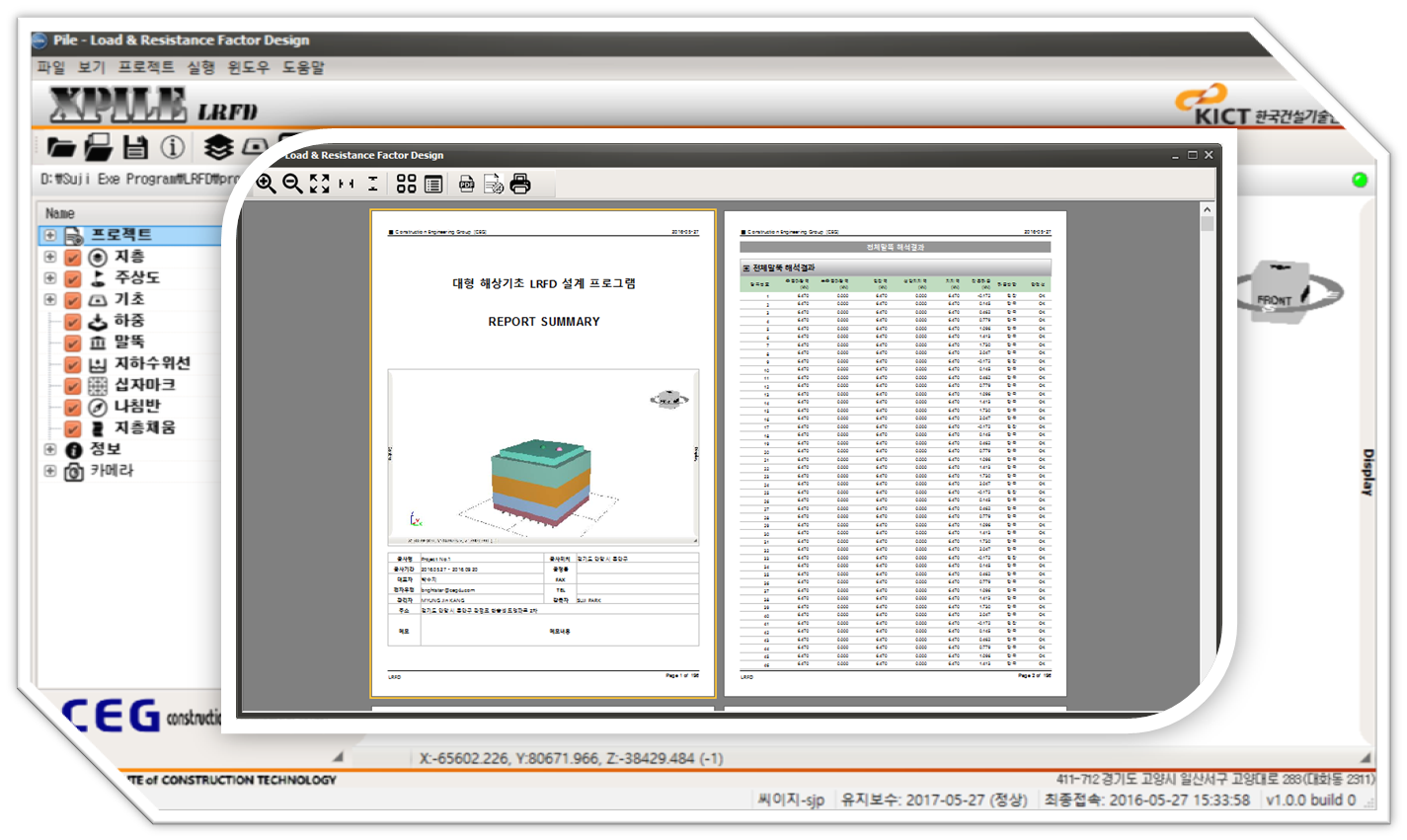
[그림] 해석 결과 보고서 출력
|
| 
 HOME >> 제품정보 >> XPILE LRFD-말뚝 하중저항계수 설계 프로그램
HOME >> 제품정보 >> XPILE LRFD-말뚝 하중저항계수 설계 프로그램

 HOME >> 제품정보 >> XPILE LRFD-말뚝 하중저항계수 설계 프로그램
HOME >> 제품정보 >> XPILE LRFD-말뚝 하중저항계수 설계 프로그램